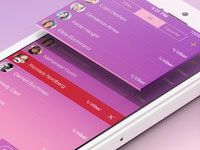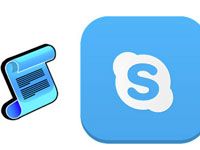Viber — многофункциональный мессенджер. Как и другие приложения нагружает систему мобильного устройства емким объемом информации. Со временем в результате использования софта в памяти любого гаджета накапливаются ненужные файлы, что сказывается на производительности девайса. О том, как почистить Вайбер в айфоне подробнее расскажем далее.
Почему нужно чистить мессенджер
Приложение Вайбер хранит все пересылаемые и получаемые пользователем текстовые и голосовые сообщения, медийные файлы, информацию о входящих и исходящих вызовах, переписки в чатах. Чтобы быстро исполнять запросы пользователя, в сервисе постоянно производится кэширование накапливающихся данных.
Далеко не каждая единица информации длительное время актуальна для пользователя. Поэтому владелец iPhone, регулярно пользующийся Вайбер, должен периодически проводить манипуляции по удалению ненужной информации в мессенджере. Чистка необходима, чтобы не засорять память устройства. Удаление мусора положительно сказывается на скорости работы телефона, устраняет проблемы с длительной загрузкой и зависанием приложения.
Ненужную информацию в мессенджере следует с регулярной периодичностью удалять. Мусор сам никуда не девается, а только постоянно накапливается, замедляя работу девайса.
Подготовка Вайбер на айфоне к очистке
Прежде чем воспользоваться функцией очистки Вайбер, внимательно отнеситесь к информации, которую собираетесь удалить. Операция относится к необратимому типу. После удаления попавшие в перечень объекты невозможно будет вернуть. К тому же действия по очистке истории, отразятся в мессенджере и на других, синхронизированных с Айфоном устройствах: компьютере, смартфоне или планшете.
Перед тем как удалять из истории переписку, мультимедийный и текстовый контент, другую информацию уточните важность этих объектов для вас.
| Сегмент очистки | Объекты удаления |
| История сообщений | Ненужные сообщения в чатах, группах и сообществах Чаты с неактуальной перепиской с разными пользователями Вайбера. |
| История звонков | Старые входящие звонки и исходящие вызовы в контактах Ненужные контакты |
| Папка Viber в Галерее на айфоне | Входящий контент: файлы с фото и изображениями, видеороликами, документами, голосовыми сообщениями |
| Кэш-хранилище | Копии данных, временные файлы и содержимое буфера обмена. |
Удаление отдельных сообщений
Чтобы очистить чат в Вайбере от ненужных месседжей, откройте переписку и выполните поочередно следующие манипуляции:
- Пролистывайте к тем постам, которые хотите удалить.
- Нажимайте на убираемый объект и удерживайте до появления контекстного меню.
- Инициируйте выполнение процедуры.
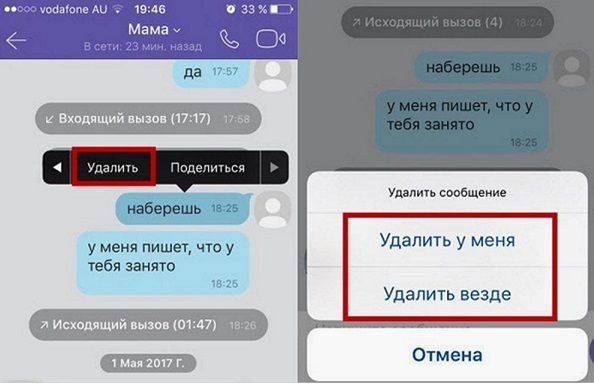
Удаление чата полностью
Чтобы удалить старую беседу, действуйте в следующей последовательности:
- В перечне индивидуальных чатов или группе определитесь с собеседником, переписку с которым требуется удалить.
- Свайпом влево откройте меню.
- Выполните пункт «Удалить».
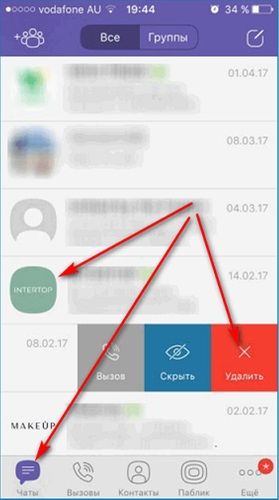
Очистка журнала звонков
Старые звонки в мессенджере убираются чрез вкладку «Вызовы». Нажмите с удержанием на любой вызов в перечне звонков. Система предложит позиции для удаления выбрать вручную или отметить все при помощи иконки в форме квадратика. Выделяемые позиции будут отражаться чуть темнее по отношению к другим. Удаление инициируется нажатием на ярлычок корзины. Количество отмеченных позиций и ярлычки действий отражаются в верхнем меню.
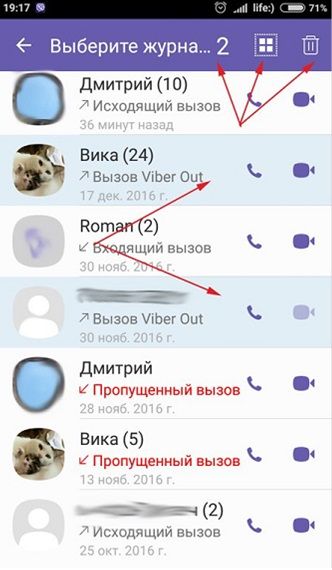
Удаление ненужных контактов
Неактуальные номера собеседников убираются из мессенджера через вкладку «Контакты». Нужно выбрать подлежащую удалению позицию в перечне контактов, нажать на иконку в виде карандаша и далее на кнопку «Удалить».
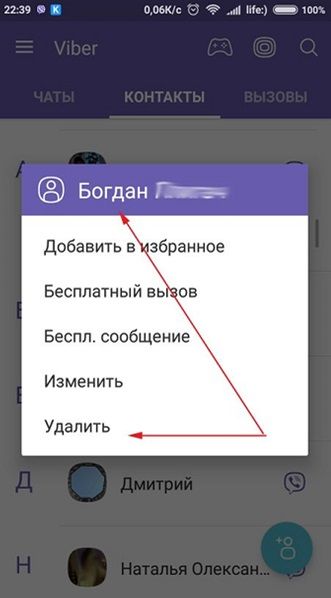
Удаление неактуального контента
Мультимедийные файлы, которыми обмениваются пользователи Вайбера, со временем существенно заполняют память телефона, что влияет на быстродействие гаджета. На Айфоне чтобы высвободить память от ненужных изображений и видеороликов, загруженных из Вайбера нужно периодически делать следующее:
- Открывать в «Галерее» папку «Viber».
- Просматривать папки «Viber Image» и «Viber Video» и удалять все ненужное.
Другой вариант борьбы с ненужным контентом - в настройках мессенджера в разделе «Мультимедиа» поставьте галочку для активации режима «Удалять старые аудио и видео».
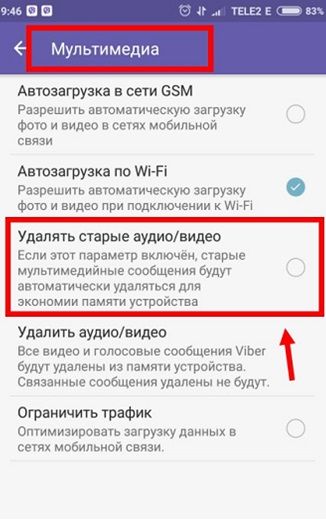
Очистка кэш-хранилища
Чтобы очистить систему от создаваемых Вайбером кэш-файлов, выполните следующие манипуляции:
- Зайдите на телефоне в меню «Настройки».
- Откройте пункт «Основные».
- Перейдите по ссылке «Хранилище и iCloud».
- Откройте вкладку «Хранилище» / «Управлять».
- Выберите в перечне приложений «Viber».
- Инициируйте процесс очистки, нажав на кнопку «Очистить» и далее «Очистить Кэш».
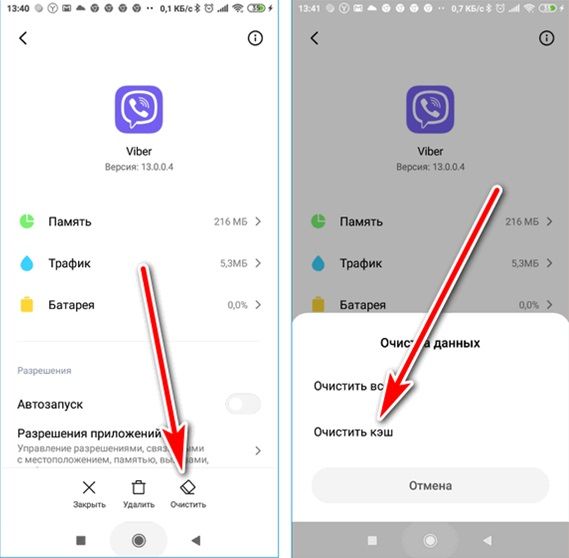
Советы
Совет №1
Чтобы не засорять галерею смартфона изображениями из групповых чатов, целесообразно снять галочку с пункта «Сохранять в галерею». Путь: «Настройки» — «Мультимедиа» — «Сохранять в галерею».
Совет №2
На «яблочном» смартфоне в настройках есть функция «Хранить медиафайлы». Опция предусматривает выбор варианта хранения:
- бессрочно;
- год;
- месяц;
- неделя.
В целях оптимизации использования места в памяти гаджета, рекомендуется использовать подходящий вариант хранения, загруженного через Вайбер, контента.
Совет №3
Производить очистку системы от кэша Айфона рекомендуется не реже 1 раза в месяц. Так вы не будете перезагружать устройство ненужными файлами, что отразится на его быстродействии.
Часто задаваемые вопросы
Отправила сообщение своему парню по Вайберу, а потом передумала. Как его удалить?
Отправленный сгоряча текстовый месседж у себя и собеседника можно удалить. Откройте нужный вам чат. Перейдите на текст сообщения. Долгим нажатием откройте контекстное меню и нажмите на кнопку «Удалить везде». Отправленный собеседнику контент, если он уже успел загрузиться в галерею его гаджета, удалить не получится.
При чистке сообщений в Вайбере случайно удалила важную информацию. Возможно ли получить доступ к ее прочтению?
Если вы время от времени архивируете переписку в облачном сервисе или сохраняете копию в памяти устройства, то можно будет на другом устройстве восстановить и прочитать только текстовую часть удаленного сообщения. Прикрепленные к тексту файлы восстановлению не подлежат.
Видео по теме:

 Как удалить сообщение из Ватсапа
Как удалить сообщение из Ватсапа